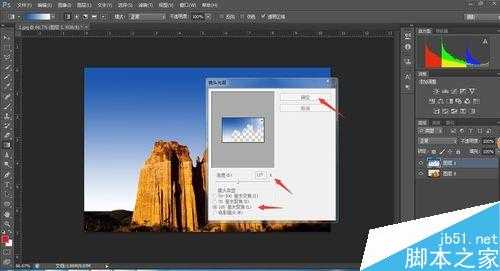在PS中利用渐变填充图层制作蔚蓝天空
平面设计 发布日期:2024/9/24 浏览次数:1
正在浏览:在PS中利用渐变填充图层制作蔚蓝天空
今天为大家分享在PS中利用渐变填充图层制作蔚蓝天空方法,喜欢的朋友快快来学习吧!
步骤
首先打开素材文件如下图所示
然后在工具栏中选择快速选择工具,选择添加到选区,在图像上将天空选区如下图所示
然后按下SHIFT+F6组合键弹出羽化对话框,羽化值设置为1,设置完成后点击确定按钮,如下图所示,
其次按下Delete键删除选区内的天空内容,如下图所示
新建一个图层,点击工具栏上的渐变工具,设置所需渐变颜色,拉渐变,如下图所示
最后选择“滤镜——渲染——镜头光晕”弹出镜头光晕对话框,设置如下图所示的参数,设置完成后点击确定按钮
最后蔚蓝天空效果图完成了,如下图所示
以上就是在PS中利用渐变填充图层制作蔚蓝天空方法介绍,操作很简单的,大家学会了吗?希望这篇文章能对大家有所帮助!
下一篇:用ps简单制作一张明信片
荣耀猎人回归!七大亮点看懂不只是轻薄本,更是游戏本的MagicBook Pro 16.
人们对于笔记本电脑有一个固有印象:要么轻薄但性能一般,要么性能强劲但笨重臃肿。然而,今年荣耀新推出的MagicBook Pro 16刷新了人们的认知——发布会上,荣耀宣布猎人游戏本正式回归,称其继承了荣耀 HUNTER 基因,并自信地为其打出“轻薄本,更是游戏本”的口号。
众所周知,寻求轻薄本的用户普遍更看重便携性、外观造型、静谧性和打字办公等用机体验,而寻求游戏本的用户则普遍更看重硬件配置、性能释放等硬核指标。把两个看似难以相干的产品融合到一起,我们不禁对它产生了强烈的好奇:作为代表荣耀猎人游戏本的跨界新物种,它究竟做了哪些平衡以兼顾不同人群的各类需求呢?
人们对于笔记本电脑有一个固有印象:要么轻薄但性能一般,要么性能强劲但笨重臃肿。然而,今年荣耀新推出的MagicBook Pro 16刷新了人们的认知——发布会上,荣耀宣布猎人游戏本正式回归,称其继承了荣耀 HUNTER 基因,并自信地为其打出“轻薄本,更是游戏本”的口号。
众所周知,寻求轻薄本的用户普遍更看重便携性、外观造型、静谧性和打字办公等用机体验,而寻求游戏本的用户则普遍更看重硬件配置、性能释放等硬核指标。把两个看似难以相干的产品融合到一起,我们不禁对它产生了强烈的好奇:作为代表荣耀猎人游戏本的跨界新物种,它究竟做了哪些平衡以兼顾不同人群的各类需求呢?